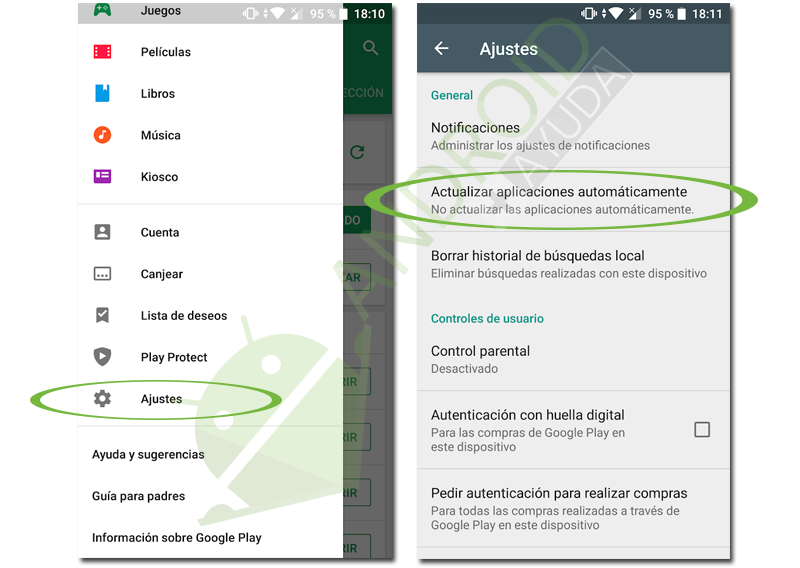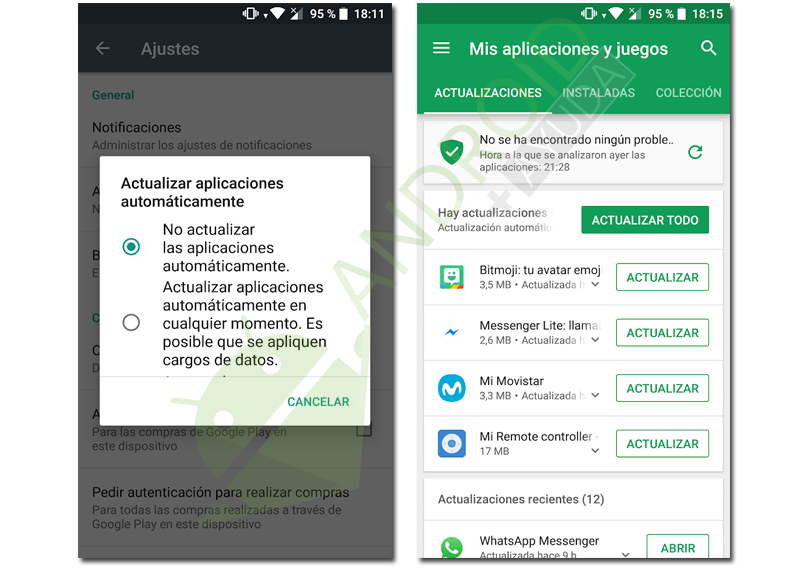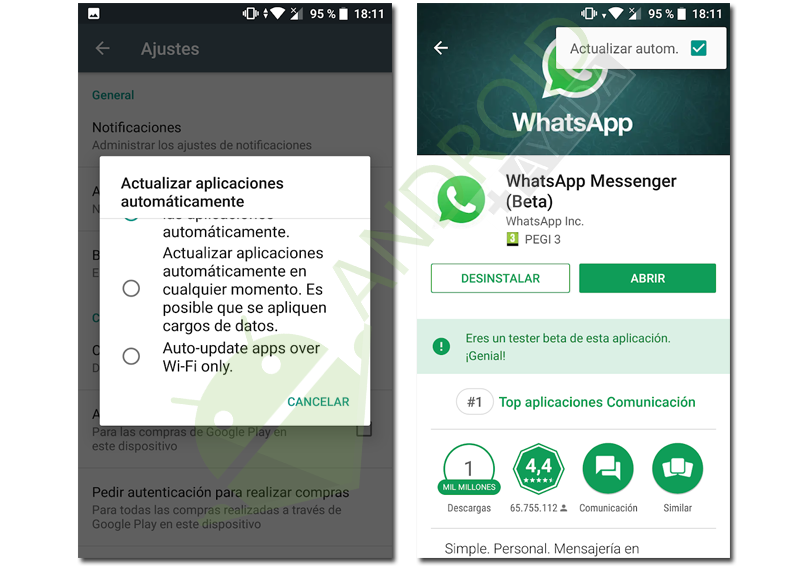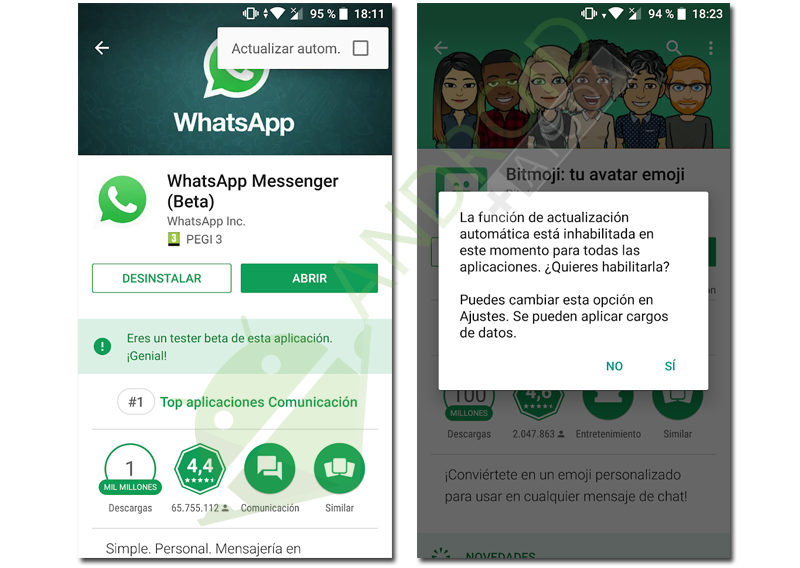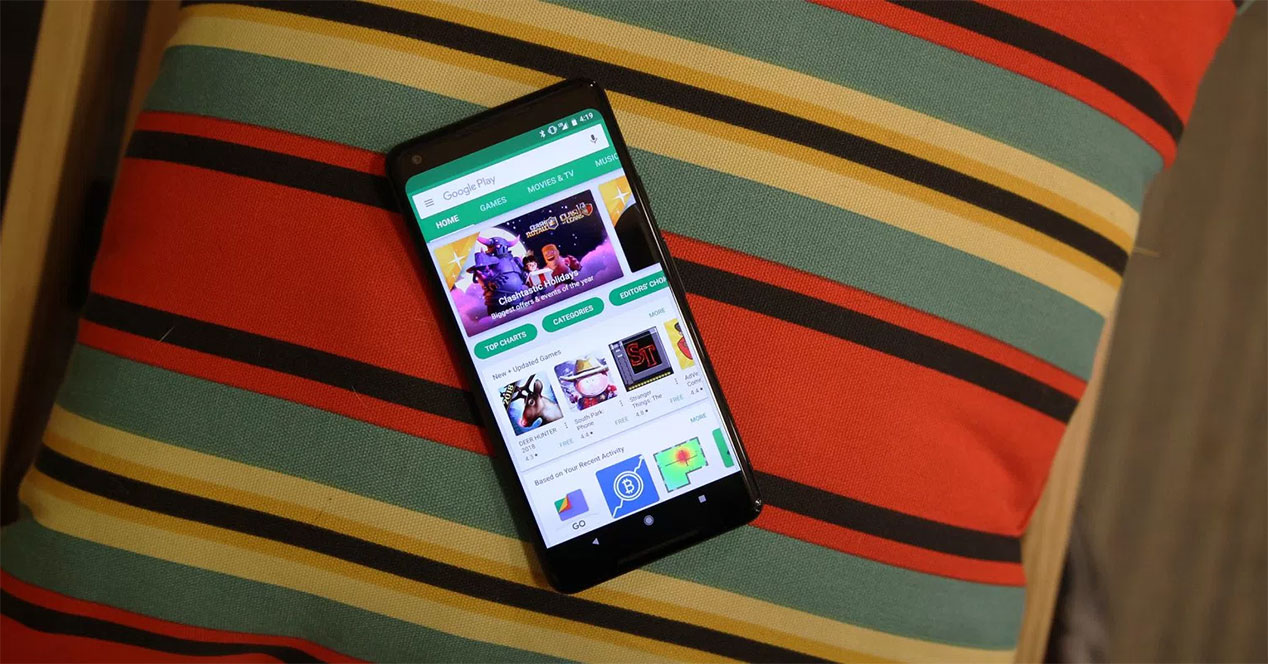
La ಪ್ಲೇ ಸ್ಟೋರ್ ಅಪ್ಲಿಕೇಶನ್ಗಳನ್ನು ಡೌನ್ಲೋಡ್ ಮಾಡಲು ಮುಖ್ಯ ಮೀಟಿಂಗ್ ಪಾಯಿಂಟ್ ಆಗಿದೆ ಆಂಡ್ರಾಯ್ಡ್. ಅದರ ಮೂಲಕ ನೀವು ಎಲ್ಲಾ ವಿಷಯವನ್ನು ಪ್ರವೇಶಿಸಬಹುದು, ಆದ್ದರಿಂದ ಅದನ್ನು ತಿಳಿದುಕೊಳ್ಳುವುದು ಮುಖ್ಯವಾಗಿದೆ. "ನನ್ನ ಎಲ್ಲಾ ಅಪ್ಲಿಕೇಶನ್ಗಳನ್ನು ಹೇಗೆ ನವೀಕರಿಸುವುದು" ಎಂದು ನೀವು ಆಶ್ಚರ್ಯ ಪಡುತ್ತಿದ್ದರೆ, ನೀವು ಸರಿಯಾದ ಸ್ಥಳಕ್ಕೆ ಬಂದಿದ್ದೀರಿ.
Play Store: Android ಅಪ್ಲಿಕೇಶನ್ಗಳ ಮುಖ್ಯ ಕೇಂದ್ರ
La ಪ್ಲೇ ಸ್ಟೋರ್ ನ ಅಧಿಕೃತ ಆಪ್ ಸ್ಟೋರ್ ಆಗಿದೆ ಗೂಗಲ್. ಅದರ ಮೂಲಕ, ಕಂಪನಿಯು ಹೆಚ್ಚಿನ ಬಳಕೆದಾರರನ್ನು ಅನುಮತಿಸುವ ಸುರಕ್ಷಿತ ಪರಿಸರ ವ್ಯವಸ್ಥೆಯನ್ನು ನೀಡುತ್ತದೆ ಆಂಡ್ರಾಯ್ಡ್ ಅವರು ತಮ್ಮ ಸ್ಮಾರ್ಟ್ಫೋನ್ಗಾಗಿ ಅಪ್ಲಿಕೇಶನ್ಗಳನ್ನು ಅನ್ವೇಷಿಸಲು ವಿಶ್ವಾಸಾರ್ಹ ಸೈಟ್ಗೆ ಹೋಗಬಹುದು. ಅದನ್ನು ಬಳಸಲು, ಅದನ್ನು ಹೊಂದಿರುವುದು ಅವಶ್ಯಕ ಪ್ರಮಾಣೀಕೃತ ಸಾಧನ ಅದು Google ಅಪ್ಲಿಕೇಶನ್ಗಳ ಬಳಕೆಯನ್ನು ಅನುಮತಿಸುತ್ತದೆ. ನಾವು ಅದನ್ನು ಹೊಂದಿದ್ದರೆ, ಬಳಸಲು ಯಾವುದೇ ಸಮಸ್ಯೆ ಇರುವುದಿಲ್ಲ ಪ್ಲೇ ಸ್ಟೋರ್. ಹಿಂದೆ ನಾವು ಈಗಾಗಲೇ ನಿಮಗೆ ಕಲಿಸಿದ್ದೇವೆ ಪ್ಲೇ ಸ್ಟೋರ್ ಇಲ್ಲದೆ ಅಪ್ಲಿಕೇಶನ್ಗಳನ್ನು ನವೀಕರಿಸಿ. ಇಂದು, ಆದಾಗ್ಯೂ, ನಾವು ಕೋಷ್ಟಕಗಳನ್ನು ತಿರುಗಿಸುತ್ತೇವೆ ಮತ್ತು Play Store ನೊಂದಿಗೆ ಎಲ್ಲಾ ಅಪ್ಲಿಕೇಶನ್ಗಳನ್ನು ನವೀಕರಿಸಲು ನಿಮಗೆ ಕಲಿಸುತ್ತೇವೆ.
ನಾವು ಯಾವ ರೂಪಾಂತರಗಳನ್ನು ಗಣನೆಗೆ ತೆಗೆದುಕೊಳ್ಳಬೇಕು? ಮುಖ್ಯವಾಗಿ ಎರಡು. ಮೊದಲನೆಯದು ನಾವು ಅಪ್ಲಿಕೇಶನ್ಗಳನ್ನು ಹಸ್ತಚಾಲಿತವಾಗಿ ಅಥವಾ ಸ್ವಯಂಚಾಲಿತವಾಗಿ ನವೀಕರಿಸಲು ಬಯಸುತ್ತೇವೆ. ಎರಡನೆಯದು ನಾವು ಮೊಬೈಲ್ ಡೇಟಾ ಅಥವಾ ವೈ-ಫೈ ಸಂಪರ್ಕವನ್ನು ಮಾತ್ರ ಬಳಸಲು ಬಯಸಿದರೆ. ಈ ಎರಡು ವೇರಿಯಬಲ್ಗಳ ಆಧಾರದ ಮೇಲೆ, ಅಪ್ಲಿಕೇಶನ್ಗಳನ್ನು ನವೀಕರಿಸಲು ನಾವು ವಿಭಿನ್ನ ವಿಧಾನಗಳನ್ನು ಹೊಂದಿದ್ದೇವೆ. ಹಾಗಿದ್ದರೂ, ನಾವು ನೋಡುವಂತೆ, ವಿನಾಯಿತಿಗಳನ್ನು ಅನ್ವಯಿಸಬಹುದು.
Android ನವೀಕರಣ ಸೆಟ್ಟಿಂಗ್ಗಳನ್ನು ಎಲ್ಲಿ ಕಂಡುಹಿಡಿಯಬೇಕು
ತೆರೆಯಿರಿ ಪ್ಲೇ ಸ್ಟೋರ್ ಮತ್ತು ವಿಸ್ತರಿಸಿ ಹ್ಯಾಂಬರ್ಗರ್ ಫಲಕ ಆಯ್ಕೆಗಳನ್ನು ನೋಡಲು. ಕೆಳಗಿನ ಪ್ರದೇಶದಲ್ಲಿ ನೀವು ಎಂಬ ವರ್ಗವನ್ನು ಕಾಣಬಹುದು ಸೆಟ್ಟಿಂಗ್ಗಳು. ನಮೂದಿಸಿ ಮತ್ತು ತಕ್ಷಣವೇ ನೀವು ಎಂಬ ಆಯ್ಕೆಯನ್ನು ನೋಡುತ್ತೀರಿ ಅಪ್ಲಿಕೇಶನ್ಗಳನ್ನು ಸ್ವಯಂಚಾಲಿತವಾಗಿ ನವೀಕರಿಸಿ. ನಾವು ಕೆಳಗೆ ವಿವರಿಸಿದಂತೆ ನಾವು ಬದಲಾಯಿಸಬೇಕಾದ ಮುಖ್ಯ ಕಾರ್ಯ ಇದು.
ನನ್ನ ಎಲ್ಲಾ Android ಅಪ್ಲಿಕೇಶನ್ಗಳನ್ನು ಹಸ್ತಚಾಲಿತವಾಗಿ ನವೀಕರಿಸುವುದು ಹೇಗೆ
ಮೊದಲ ಸೆಟ್ಟಿಂಗ್ ಅನ್ನು ಕರೆಯಲಾಗುತ್ತದೆ ಅಪ್ಲಿಕೇಶನ್ಗಳನ್ನು ಸ್ವಯಂಚಾಲಿತವಾಗಿ ನವೀಕರಿಸಬೇಡಿ. ಈ ಆಯ್ಕೆಯೊಂದಿಗೆ, ನನ್ನ ಅಪ್ಲಿಕೇಶನ್ಗಳು ಮತ್ತು ಆಟಗಳ ವಿಭಾಗದಲ್ಲಿ ನವೀಕರಣಗಳನ್ನು ಪರಿಶೀಲಿಸಲು ನೀವು Play Store ಅನ್ನು ನಮೂದಿಸಬೇಕು. ಈ ಮೆನುವಿನಲ್ಲಿ, ನೀವು ಬಟನ್ ಅನ್ನು ಕಾಣಬಹುದು ನವೀಕರಿಸಿ ಪ್ರತಿ ಅಪ್ಲಿಕೇಶನ್ನ ಪಕ್ಕದಲ್ಲಿ, ನೀವು ಬಯಸಿದಂತೆ ಒಂದೊಂದಾಗಿ ನವೀಕರಿಸಲು ಇದು ನಿಮ್ಮನ್ನು ಅನುಮತಿಸುತ್ತದೆ. ಪ್ರತಿಯಾಗಿ, ಮೇಲ್ಭಾಗದಲ್ಲಿ ನೀವು ಬಟನ್ ಅನ್ನು ಕಾಣಬಹುದು ಎಲ್ಲವನ್ನೂ ನವೀಕರಿಸಿ ನೀವು ಬಯಸಿದಾಗಲೆಲ್ಲಾ ಅವುಗಳನ್ನು ಒಂದೇ ಸಮಯದಲ್ಲಿ ಸಮಸ್ಯೆಗಳಿಲ್ಲದೆ ನವೀಕರಿಸಲು ನಿಮಗೆ ಅನುಮತಿಸುತ್ತದೆ. ಇದು ನಿಮ್ಮ Android ನಲ್ಲಿ ಎಲ್ಲಾ ಅಪ್ಲಿಕೇಶನ್ಗಳನ್ನು ನವೀಕರಿಸಲು ನಿಮಗೆ ಅನುಮತಿಸುವ ಕೊನೆಯ ಆಯ್ಕೆಯಾಗಿದೆ.
ಈ ವಿಧಾನದ ಅನುಕೂಲಗಳು ಯಾವುವು? ಮೊದಲನೆಯದು ಯಾವಾಗ ನವೀಕರಿಸಬೇಕೆಂದು ಯಾವಾಗಲೂ ಆಯ್ಕೆ ಮಾಡುವ ಸಾಮರ್ಥ್ಯ. ಇದು ನಿಮ್ಮ ನಿರ್ಧಾರವಾಗಿರುತ್ತದೆ ಮತ್ತು ಯಾವುದೇ ರೀತಿಯ ಸಮಸ್ಯೆಗಳಿಲ್ಲ. ಹೆಚ್ಚುವರಿಯಾಗಿ, ಅವರು ಯಾವ ಅಪ್ಲಿಕೇಶನ್ಗಳನ್ನು ನವೀಕರಿಸುತ್ತಾರೆ ಮತ್ತು ಅವರು ಯಾವ ಬದಲಾವಣೆಗಳನ್ನು ಸ್ವೀಕರಿಸುತ್ತಾರೆ ಎಂಬುದರ ಬಗ್ಗೆ ಗಮನ ಹರಿಸಲು ಇದು ನಿಮ್ಮನ್ನು ಅನುಮತಿಸುತ್ತದೆ, ನಿಮಗೆ ಇಷ್ಟವಿಲ್ಲದ ಮರುವಿನ್ಯಾಸಗಳನ್ನು ತಪ್ಪಿಸಲು ಅಥವಾ ಸ್ಥಾಪಿಸದಿರುವುದು ಉತ್ತಮವಾದ ದೋಷಗಳೊಂದಿಗಿನ ಆವೃತ್ತಿಗಳನ್ನು ತಪ್ಪಿಸಲು ನಿಮಗೆ ಅನುಮತಿಸುತ್ತದೆ.
ಈ ವಿಧಾನದ ಅನಾನುಕೂಲಗಳು ಯಾವುವು? ನೀವು ಯಾವಾಗಲೂ ತಿಳಿದಿರಬೇಕು, ಆಯಾಸವನ್ನು ಕೊನೆಗೊಳಿಸಬಹುದು. ಅಲ್ಲದೆ, ಪ್ರಮುಖ ಭದ್ರತಾ ಅಪ್ಡೇಟ್ ಇದ್ದರೆ, ನೀವು ಅದನ್ನು ಮೊದಲ ಸ್ಥಾನದಲ್ಲಿ ಕಂಡುಹಿಡಿಯದ ಹೊರತು ಅದು ನಿಮಗೆ ಸಾಧ್ಯವಾದಷ್ಟು ಬೇಗ ತಲುಪುವುದಿಲ್ಲ.
ನನ್ನ ಎಲ್ಲಾ Android ಅಪ್ಲಿಕೇಶನ್ಗಳನ್ನು ಸ್ವಯಂಚಾಲಿತವಾಗಿ ನವೀಕರಿಸುವುದು ಹೇಗೆ
ಎರಡನೇ ಸೆಟ್ಟಿಂಗ್ ಅನ್ನು ಕರೆಯಲಾಗುತ್ತದೆ ಯಾವುದೇ ಸಮಯದಲ್ಲಿ ಅಪ್ಲಿಕೇಶನ್ಗಳನ್ನು ಸ್ವಯಂಚಾಲಿತವಾಗಿ ನವೀಕರಿಸಿ. ಡೇಟಾ ಶುಲ್ಕಗಳು ಅನ್ವಯಿಸಬಹುದು. ಈ ದೀರ್ಘ ಶೀರ್ಷಿಕೆಯಡಿಯಲ್ಲಿ, ವೈಫೈ ಮತ್ತು ಮೊಬೈಲ್ ಡೇಟಾ ಎರಡರಿಂದಲೂ ನವೀಕರಣಗಳನ್ನು ಉತ್ಪಾದಿಸಲಾಗುತ್ತದೆ ಎಂದು ವರದಿಯಾಗಿದೆ. ಈ ಆಯ್ಕೆಯನ್ನು ಸಕ್ರಿಯಗೊಳಿಸುವ ಮೂಲಕ, ನಾವು ಎಲ್ಲವನ್ನೂ ಮರೆತುಬಿಡಬೇಕು ಮತ್ತು ನಮ್ಮ ಮೊಬೈಲ್ ಫೋನ್ ಎಲ್ಲವನ್ನೂ ನೋಡಿಕೊಳ್ಳುತ್ತದೆ.
ಈ ವಿಧಾನದ ಅನುಕೂಲಗಳು ಯಾವುವು? ಚಿಂತಿಸಬೇಡಿ. ನಿಮ್ಮ ಸ್ಮಾರ್ಟ್ಫೋನ್ ನಿಮಗಾಗಿ ಕಾರ್ಯನಿರ್ವಹಿಸುತ್ತದೆ ಮತ್ತು ಯಾವ ಅಪ್ಲಿಕೇಶನ್ಗಳನ್ನು ನವೀಕರಿಸಲಾಗುತ್ತದೆ ಅಥವಾ ಯಾವಾಗ ನೀವು ವೀಕ್ಷಿಸಬೇಕಾಗಿಲ್ಲ. ಕಾಲಕಾಲಕ್ಕೆ ಡೌನ್ಲೋಡ್ಗಳು ಹೇಗೆ ಸಂಭವಿಸುತ್ತವೆ ಎಂಬುದನ್ನು ನೀವು ಸರಳವಾಗಿ ನೋಡುತ್ತೀರಿ, ಅಧಿಸೂಚನೆ ಫಲಕದಲ್ಲಿ ನಿಮಗೆ ವರದಿ ಮಾಡಲಾಗುವುದು.
ಈ ವಿಧಾನದ ಅನಾನುಕೂಲಗಳು ಯಾವುವು? ಇದು ಅಪ್ಲಿಕೇಶನ್ ಅನ್ನು ಏಕೆ ನವೀಕರಿಸುತ್ತದೆ ಎಂದು ನಿಮಗೆ ಮುಂಚಿತವಾಗಿ ತಿಳಿದಿರುವುದಿಲ್ಲ. ನೀವು ಹೊಸ ಸೇರ್ಪಡೆಗಳನ್ನು ಇಷ್ಟಪಡುತ್ತೀರೋ ಇಲ್ಲವೋ, ಅವುಗಳನ್ನು ಅನುಭವಿಸುವುದನ್ನು ಬಿಟ್ಟು ನಿಮಗೆ ಬೇರೆ ಆಯ್ಕೆ ಇರುವುದಿಲ್ಲ. ಹೆಚ್ಚುವರಿಯಾಗಿ, ಯಾವುದೇ ಸಮಯದಲ್ಲಿ ನವೀಕರಿಸಲು ಸಾಧ್ಯವಾಗುವ ಮೂಲಕ, ಮೊಬೈಲ್ ಡೇಟಾವನ್ನು ಸೇವಿಸಲಾಗುತ್ತದೆ, ಇದು ನಿಮ್ಮ ಬಿಲ್ ಮೇಲೆ ಪರಿಣಾಮ ಬೀರಬಹುದು. ನವೀಕರಣವು ತುಂಬಾ ದೊಡ್ಡದಾಗಿದ್ದರೆ (ಸಾಮಾನ್ಯವಾಗಿ ಆಟಗಳಲ್ಲಿ ಏನಾದರೂ ಸಂಭವಿಸುತ್ತದೆ), ಇದು ಹಲವಾರು MB ತೆಗೆದುಕೊಳ್ಳುತ್ತದೆ.
Android ನಲ್ಲಿ ನನ್ನ ಎಲ್ಲಾ ಅಪ್ಲಿಕೇಶನ್ಗಳನ್ನು ವೈಫೈ ಮೂಲಕ ಸ್ವಯಂಚಾಲಿತವಾಗಿ ಹೇಗೆ ನವೀಕರಿಸುವುದು
ಮೂರನೇ ಸೆಟ್ಟಿಂಗ್ ಎಂದು ಕರೆಯಲಾಗುತ್ತದೆ Wi-Fi ಮೂಲಕ ಮಾತ್ರ ಅಪ್ಲಿಕೇಶನ್ಗಳನ್ನು ನವೀಕರಿಸಿ, ಮತ್ತು ಇದು ಹಿಂದಿನ ಸೆಟ್ಟಿಂಗ್ನ ಕಡಿಮೆ ಆವೃತ್ತಿಯಂತಿದೆ. ಇದು ಮೊಬೈಲ್ ಡೇಟಾಗೆ ಸಂಬಂಧಿಸಿದಂತಹವುಗಳನ್ನು ಹೊರತುಪಡಿಸಿ, ಹಿಂದಿನ ವಿಧಾನದಂತೆಯೇ ಅದೇ ಅನುಕೂಲಗಳು ಮತ್ತು ಅನಾನುಕೂಲಗಳನ್ನು ನೀಡುತ್ತದೆ. ಹೀಗಾಗಿ, ನೀವು ಎಲ್ಲಾ ಸಮಯದಲ್ಲೂ ನವೀಕರಿಸಲಾಗುವುದಿಲ್ಲ, ಆದರೆ ನಿಮ್ಮ ಡೇಟಾ ಬಿಲ್ನಲ್ಲಿ ನೀವು ಉಳಿಸುತ್ತೀರಿ.
ನಿರ್ದಿಷ್ಟ ಅಪ್ಲಿಕೇಶನ್ಗಳನ್ನು ಸ್ವಯಂಚಾಲಿತವಾಗಿ ನವೀಕರಿಸದಿರಲು ಹೇಗೆ ಆಯ್ಕೆ ಮಾಡುವುದು
ಆದಾಗ್ಯೂ, ಈ ಕೊನೆಯ ಎರಡು ಆಯ್ಕೆಗಳನ್ನು ಬಳಸುವಾಗ ಕೆಲವು ಅಪ್ಲಿಕೇಶನ್ಗಳು ಸ್ವಯಂಚಾಲಿತವಾಗಿ ನವೀಕರಿಸುವುದಿಲ್ಲ ಎಂದು ನೀವು ನಿರ್ದಿಷ್ಟಪಡಿಸಬಹುದು ಎಂದು ಗಮನಿಸಬೇಕು. ರಲ್ಲಿ ಪ್ಲೇ ಸ್ಟೋರ್ ನಿರ್ದಿಷ್ಟ ಅಪ್ಲಿಕೇಶನ್ನ ಫೈಲ್ಗೆ ಹೋಗಿ ಮತ್ತು ಮೇಲಿನ ಬಲ ಪ್ರದೇಶದಲ್ಲಿ ಮೂರು-ಡಾಟ್ ಬಟನ್ ಕ್ಲಿಕ್ ಮಾಡಿ. ಎಂಬ ಒಂದೇ ಆಯ್ಕೆಯನ್ನು ನೀವು ನೋಡುತ್ತೀರಿ ಸ್ವಯಂ ನವೀಕರಣ ನೀವು ಯೋಚಿಸುತ್ತಿರುವುದನ್ನು ಅದು ನಿಖರವಾಗಿ ಮಾಡುತ್ತದೆ. ನೀವು ಅದನ್ನು ನಿಷ್ಕ್ರಿಯಗೊಳಿಸಿದರೆ, ಅಪ್ಲಿಕೇಶನ್ ಸ್ವಯಂಚಾಲಿತವಾಗಿ ನವೀಕರಿಸುವುದಿಲ್ಲ ಮತ್ತು ಅದನ್ನು ಹಸ್ತಚಾಲಿತವಾಗಿ ಮಾಡಲು ನೀವು ಪ್ಲೇ ಸ್ಟೋರ್ಗೆ ಹೋಗಬೇಕಾಗುತ್ತದೆ. ದೊಡ್ಡ ನವೀಕರಣ ಪ್ಯಾಕೇಜ್ಗಳನ್ನು ಡೌನ್ಲೋಡ್ ಮಾಡುವ ಆಟಗಳು ಮತ್ತು ಅಪ್ಲಿಕೇಶನ್ಗಳಿಗೆ ಇದನ್ನು ಬಳಸಲು ಶಿಫಾರಸು ಮಾಡಲಾಗಿದೆ, ವಿಶೇಷವಾಗಿ ಎರಡನೇ ವಿಧಾನವನ್ನು ಬಳಸಿದರೆ. ಇದು ರಿವರ್ಸ್ನಲ್ಲಿಯೂ ಸಹ ಕಾರ್ಯನಿರ್ವಹಿಸುತ್ತದೆ: ನೀವು ಹಸ್ತಚಾಲಿತ ನವೀಕರಣಗಳ ವಿಧಾನದೊಂದಿಗೆ ಅದನ್ನು ಸಕ್ರಿಯಗೊಳಿಸಿದರೆ, ನೀವು ಆಯ್ಕೆಮಾಡಿದ ಅಪ್ಲಿಕೇಶನ್ಗಳು ಸ್ವತಃ ನವೀಕರಿಸಲ್ಪಡುತ್ತವೆ. ಸಹಜವಾಗಿ, ಸಾಮಾನ್ಯ ಸ್ವಯಂಚಾಲಿತ ನವೀಕರಣವನ್ನು ಭಾಗಶಃ ಸಕ್ರಿಯಗೊಳಿಸಲು ಇದು ನಿಮ್ಮನ್ನು ಒತ್ತಾಯಿಸುತ್ತದೆ.